- wps文档怎么设置导入网址自动变成超链接 09-11 18:34
- WPS怎么设置默认粘贴方式为保留源格式 09-10 18:00
- WPS怎么切换窗口管理模式 09-09 13:59
- WPS怎么查看备份文件 09-09 13:50
- WPS有空白处但是字上不去怎么办 09-09 11:48
- WPS怎么隐藏状态栏 09-06 08:32
- WPS怎么设置双击关闭标签 09-05 13:45
- WPS打不出汉字只能打出字母怎么办 09-01 13:59
WPS软件中,我们在编辑文档的时候,经常会无故多出空白页,那么应该如何删除呢?这里为大家带来关于空白页的删除教程分享,想了解的小伙伴快一起来看看吧!
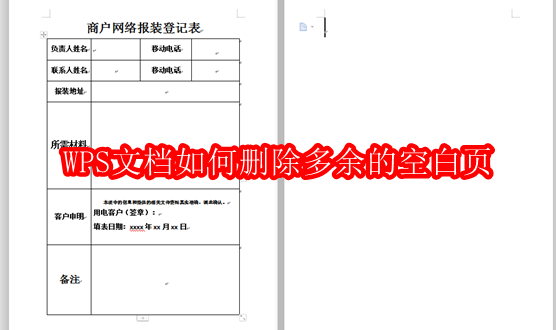
空白页产生的原因一:
文末表格导致的空白页
比如下面这张“商户网络报装登记表”,第一页有我需要的内容了,可后面多出来了一页空白页,按下(Backspace)退格键也删除不了。
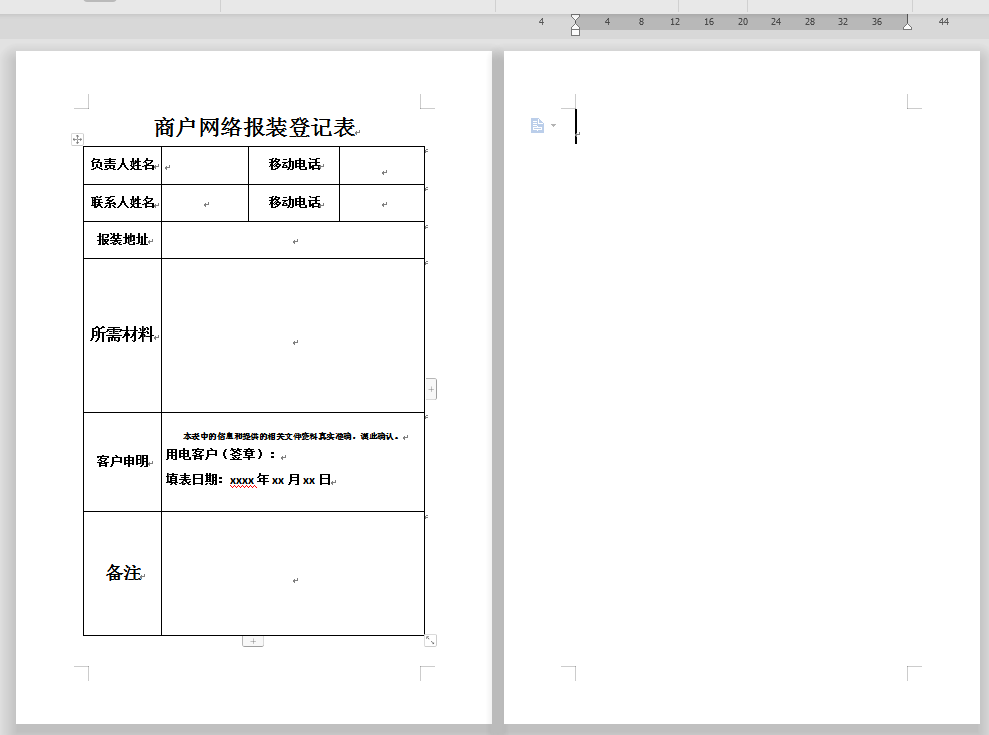
从上方的图片可以发现,文末是一个表格,无法删除后一页的空白页可能是因为末尾有表格所导致的情况。
此时我们可以将表格稍微缩小一下,或者向上移动一下,调整后就能够轻松删除后面的空白页了。
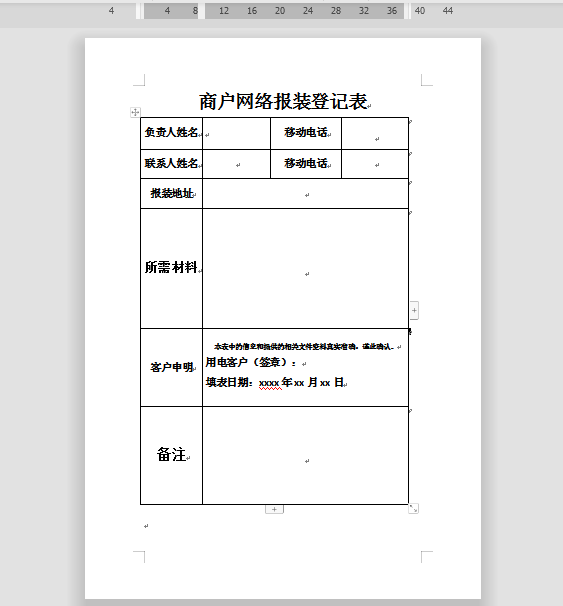
空白页产生的原因二:
分页符导致无法删除
再看看这个“公司简介”的文档,也是有很多空白页。
这种情况,可以尝试在“开始”菜单栏中点击“显示/隐藏编辑标记”---》“显示段落标记”,来确认是否是分页符所引发的空白页。
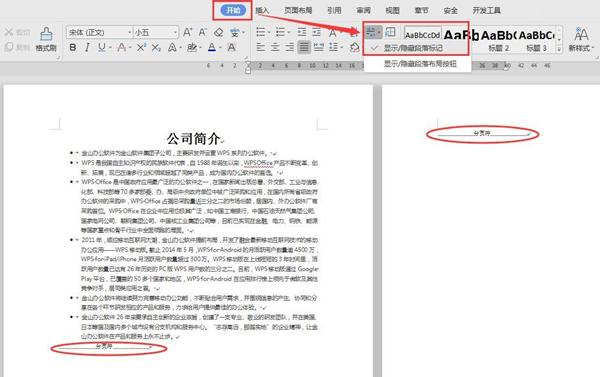
如果是分页符导致的问题,处理起来也很简单,只需按住“Ctrl+H”调出查找替换框,点击“查找内容”选择下方的“特殊格式”,选择“手动分页符”(^m),“替换”项不输入内容,点击“全部替换”,所有的空白页就都删除掉了。
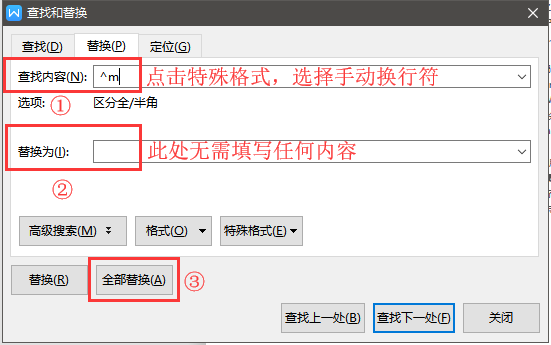
空白页产生原因三:
大量回车符产生的空白页
再看看下面的“公司”文档,也有很多空白页,发现都是回车符造成的空白页,一个个按退格键删除也会显得麻烦。
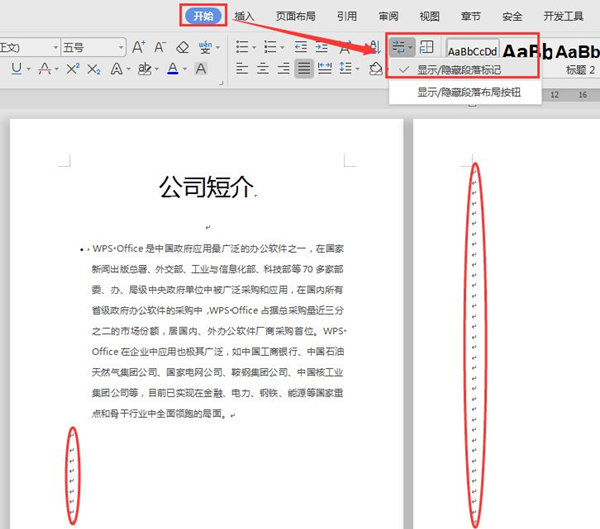
再次按住“Ctrl+H”调出查找替换框,光标定位到“查找内容”-点“特殊格式”,选择段落标记(^p),“替换”项不填写内容,点击“全部替换”,即可将所有用回车符创建的空白页都删除掉了。
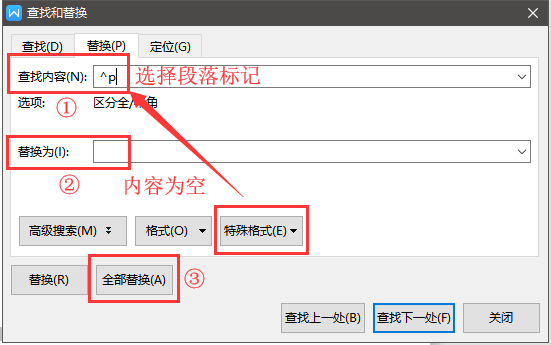
24.51MB / 2025-09-30
80.15MB / 2025-09-30
18.56MB / 2025-09-30
4.59MB / 2025-09-30
984.80MB / 2025-09-29
127.04MB / 2025-09-28
24.51MB
2025-09-30
18.92MB
2025-09-30
80.15MB
2025-09-30
26.64MB
2025-09-30
124.48MB
2025-09-30
18.56MB
2025-09-30
84.55MB / 2025-09-30
248.80MB / 2025-07-09
2.79MB / 2025-08-22
63.90MB / 2025-07-08
1.90MB / 2025-09-07
210.99MB / 2025-06-09
374.16MB / 2025-01-24
京ICP备14006952号-1 京B2-20201630 京网文(2019)3652-335号 沪公网安备 31011202006753号违法和不良信息举报/未成年人举报:legal@3dmgame.com
CopyRight©2003-2018 违法和不良信息举报(021-54473036) All Right Reserved















